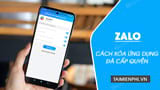Cách bật Giao Diện Tối trên Zalo cho Android mới nhất 2022 vô cùng đơn giản. Giao Diện Tối trên Zalo hay còn gọi là Dark Mode đã xuất hiện trên 2 hệ điều hành là Androi và IOS. Hôm này tôi sẽ giúp bạn bật chế độ nay trên chiếc điện thoại của bạn một cách dễ dàng
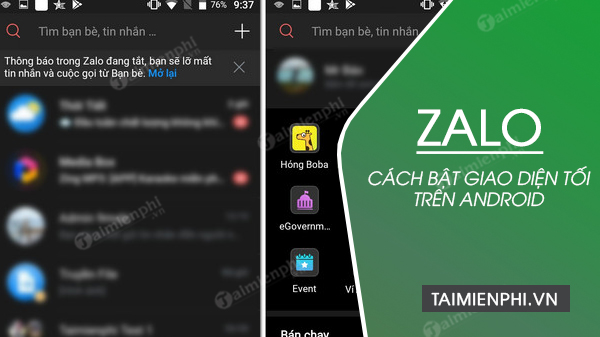
Bạn đang xem bài: Cách bật Giao Diện Tối trên Zalo cho Android mới nhất 2022
Kích hoạt chế độ Dark Mode trên ứng dụng Zalo cho Android
Cách bật giao diện tối trên Zalo cho Android
Bước 1: Cập nhật ứng dụng Zalo lên phiên bản mới nhất
=> Link tải Zalo cho Android
Sau khi cập nhật xong, mở ứng dụng chọn Thêm, chọn biểu tượng Cài đặt rồi chọn mục Giao diện.
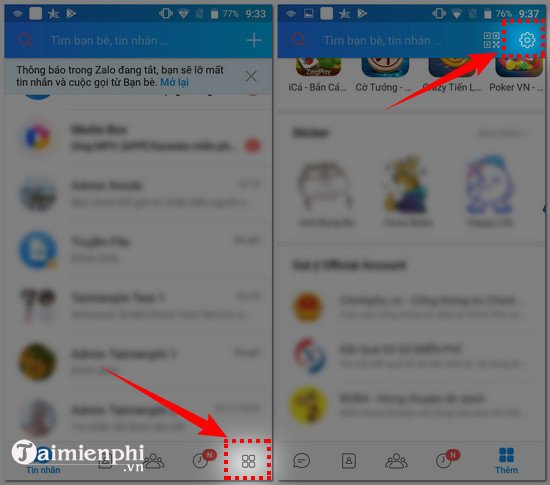
Bước 2: Đổi giao diện tối
Trong phần “Giao diện”, chọn “Giao diện Tối” (Dark Mode).
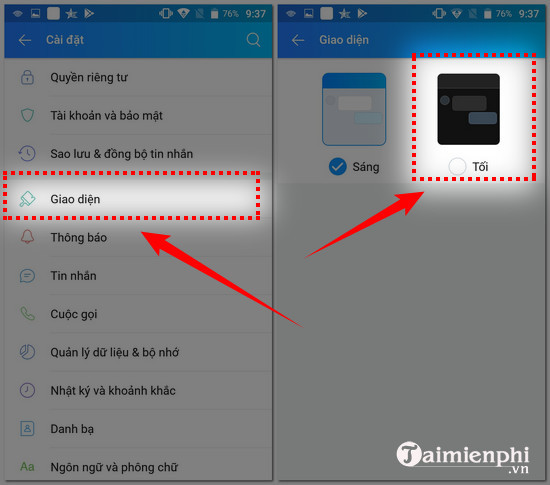
Lập tức giao diện Zalo sẽ được chuyển về màu tối.
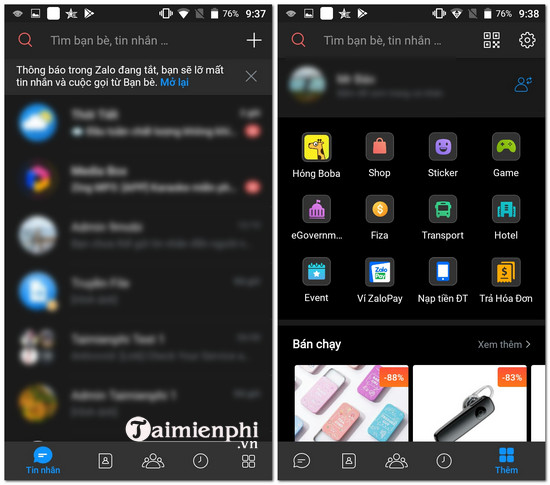
Cách tắt giao diện tối trên Zalo cho Android
Nếu không muốn sử dụng giao diện tối, bạn hoàn toàn có thể thiết lập để quay trở lại dao diện sáng trên Zalo như lúc ban đầu. Cách thực hiện như sau:
Bước 1: Mở app Zalo.

Bước 2: Đặt lại giao diện sáng
Nhấp vào tab Thêm góc phải bên dưới màn hình và chọn Cài đặt (biểu tượng bánh răng cưa góc trên bên phải màn hình).
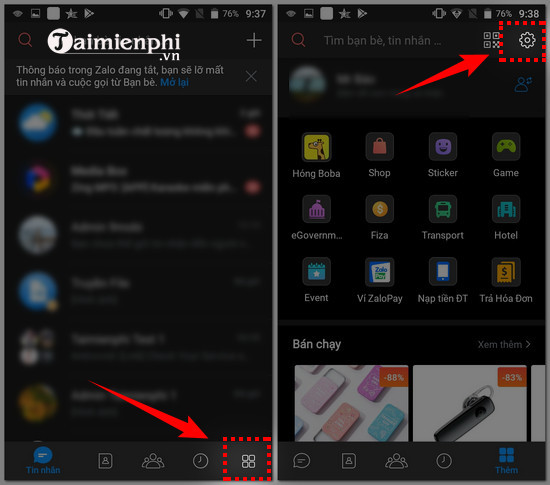
Bước 3: Đổi lại giao diện
Chọn Giao diện, sau đó chọn chế độ Sáng.
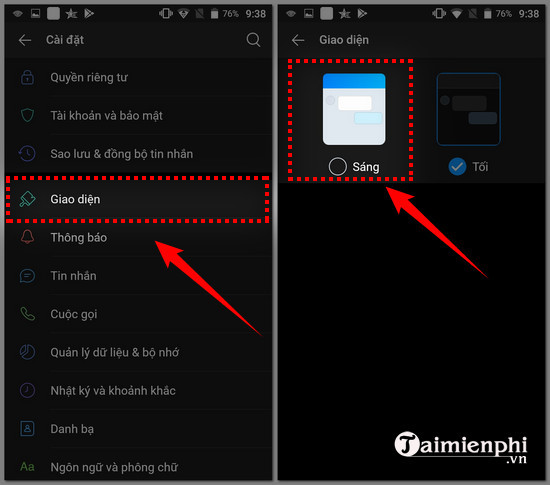
Khi thực hiện xong, giao diện trên Zalo sẽ được chuyển về mặc định là nền Sáng.
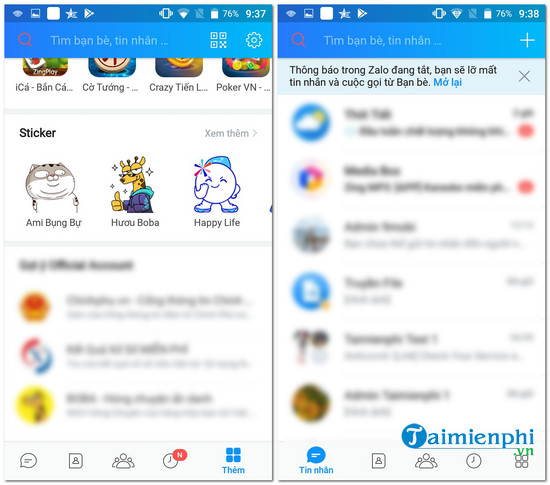
Video hướng dẫn Cách bật Giao Diện Tối trên Zalo cho Android
https://youtu.be/fRTT_qwyK90
Trên đây là hướng dẫn
Cách bật Giao Diện Tối trên Zalo cho Android rất đơn giản. Qua bài viết này bạn có thể thiết lập giao diện tối trên Zalo cho Androi một cách dễ dàng. Chúc bạn thành công trong việc thiết lập Giao Diện Tối trên Zalo cho Android.
Trang chủ: tmdl.edu.vn
Danh mục bài: Thủ thuật Zalo